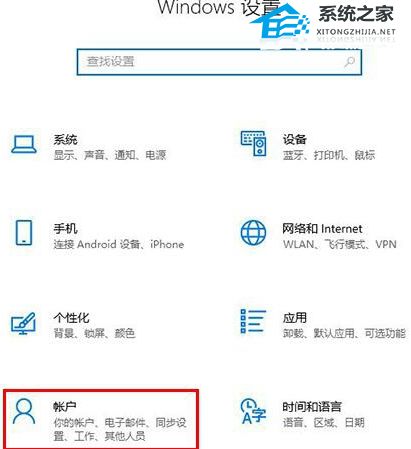在Win10电脑操作过程中,用户可以设置pin密保护电脑安全。但是,有用户遇到pin密码开机时输不了字母的问题,不知道如何操作才能解决这个问题?以下小编分享解决Win10电脑pin密码开机时输不了字母的简单方法,解决后开机pin密码就能正常输入字母。
Win10电脑pin密码开机时输不了字母的解决方法:
1. 首先,点击桌面左下角的【开始】图标,从中找到【设置】图标。
2. 点击进入到【设置】页面,然后找到并点击【账户】的选项卡。
3. 点击选择【登录选项】,接着找到【Windows hello PIN】的选项。
4. 点击【更改】按键,勾选【包括字母和符号】的选项命令。
5. 重新设置带有字母的pin码,重启电脑,输入pin码即可设置成功。
以上就是系统之家小编为你带来的关于“Win10电脑pin密码开机时输不了字母的解决方法”的全部内容了,希望可以解决你的问题,感谢您的阅读,更多精彩内容请关注系统之家官网。


 时间 2024-01-31 11:04:49
时间 2024-01-31 11:04:49 作者 admin
作者 admin 来源
来源